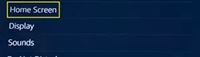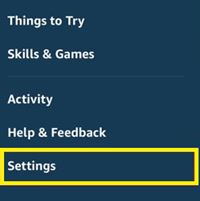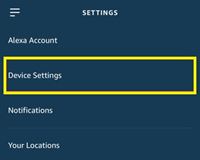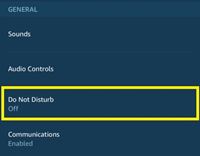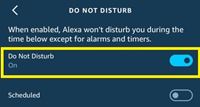Echo Show adalah perangkat kecil yang nyaman yang sangat cocok di rumah tangga mana pun. Berkat desainnya yang serbaguna, ia menyatu dengan dekorasi sekaligus menawarkan berbagai fitur berbeda.

Anda dapat mengubah perangkat ini menjadi bingkai foto, memeriksa cuaca, atau melihat berita terbaru. Namun, beberapa orang hanya ingin perangkat tetap berada di layar jam dan tidak memutar ke semua kartu tampilan lainnya.
Meskipun tidak ada cara untuk Echo Show untuk terus-menerus menampilkan jam, ada metode yang akan membuat kartu ini muncul lebih sering daripada sebelumnya. Mari cari tahu caranya.
Metode Pertama: Batasi Rotasi Kartu Tampilan
Echo Show Anda diatur untuk terus memutar kartu tampilan. Meskipun Anda tidak dapat menonaktifkan rotasi secara permanen, Anda dapat mengatur rotasi agar terjadi hanya sekali.
Ketika layar tampilan beralih ke semua kartu tampilan yang berbeda, itu akan kembali ke layar jam dan tetap di sana sampai Anda mengaktifkannya kembali.
Anda dapat membatasi rotasi layar melalui menu pengaturan pada perangkat. Inilah yang harus Anda lakukan:
- Gesek ke bawah dari atas layar Echo Show Anda untuk menampilkan bilah akses cepat.
- Pilih ikon "Pengaturan" (roda gigi) di kanan atas bilah.

- Ketuk menu "Layar Beranda" dari daftar.
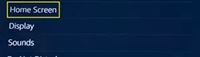
- Pilih "Preferensi Layar Beranda".
- Ketuk "Putar Sekali" di bawah bagian "Rotasi".
Saat Anda melakukan ini, gulir ke bawah dan pastikan semua item di bawah bagian "Kartu Utama yang Ditampilkan" dinonaktifkan. Ini memastikan bahwa tidak ada layar tampilan lain di samping jam yang akan berputar beberapa kali.
Sekarang kembali ke layar beranda dan tunggu kartu tampilan terus beralih hingga kembali ke jam. Layar akan berhenti di sana dan tidak bergerak sampai Anda memicunya dengan jari atau perintah suara Anda.
Metode Kedua: Aktifkan "Jangan Ganggu"
Fitur "Jangan Ganggu" di Echo Show akan mencegah semua notifikasi dan peringatan yang datang dari Amazon Alexa. Ini berarti Anda tidak akan tahu tentang panggilan masuk atau pesan baru apa pun, tetapi yang terpenting, tampilan Anda tidak akan berubah.
Saat Anda mengaktifkan mode ini, tampilan akan langsung kembali ke layar jam dan tetap seperti itu sampai Anda menonaktifkannya. Ini jelas memiliki keterbatasan, tetapi ini adalah cara terbaik untuk memastikan bahwa Echo Show Anda tetap berada di layar jam.
Untuk mengaktifkan fitur ini, Anda dapat mengatakan "Alexa, jangan ganggu saya," atau "Alexa, jangan ganggu" dan tampilan akan segera berubah. Atau, Anda dapat melakukan ini dari aplikasi Alexa itu sendiri:
- Luncurkan aplikasi Alexa di perangkat pintar Anda.
- Ketuk ikon "Menu" yang terletak di kiri atas.
- Pilih "Pengaturan".
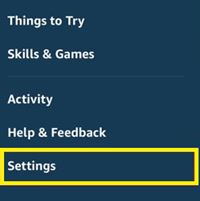
- Buka menu "Pengaturan Perangkat".
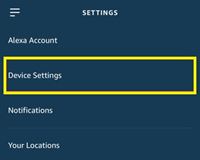
- Pilih Echo Show Anda dari daftar perangkat.
- Ketuk "Jangan Ganggu".
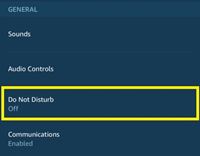
- Hidupkan sakelar.
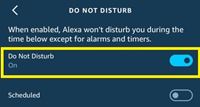
Dari layar ini, Anda dapat menjadwalkan mode "Jangan Ganggu" untuk jangka waktu tertentu dalam sehari. Ini bisa nyaman selama jam istirahat ketika Anda tidak ingin menerima peringatan apa pun. Pada gilirannya, Anda selalu dapat melacak waktu dari tampilan Echo Show.
Apakah Anda Terganggu dengan Pengguliran Non-Stop?
Apakah Anda frustrasi dengan pengguliran kartu tampilan yang terus-menerus? Apakah itu sebabnya Anda ingin Echo Show tetap berada di layar jam? Sayangnya, selain dua opsi di atas, tidak ada cara lain untuk berhenti menggulir. Itu harus berputar setidaknya sekali dan mode "Jangan Ganggu" membatasi semua fitur lainnya.
Yang mengatakan, Anda cukup mematikan tampilan Echo Show dan melanjutkan bisnis Anda saat Anda masih menerima semua pesan dan panggilan penting. Cukup ucapkan "Alexa, matikan layar" dan layar akan menjadi gelap gulita.
Anda mungkin tidak menyimpan layar jam saja di perangkat, tetapi setidaknya kartu yang berputar tidak akan mengganggu Anda saat Anda perlu fokus pada hal lain. Selanjutnya, Anda masih dapat mendengarkan musik dan mengeluarkan perintah saat layar gelap.
Tidak Ada Solusi Permanen untuk Jam Bergerak
Seperti yang Anda lihat, tidak ada cara sederhana, atau permanen untuk membuat Pertunjukan Echo Anda tetap tepat waktu. Namun, ini tidak berarti Anda tidak dapat mengatasi masalah dengan salah satu metode yang dijelaskan di atas.
Selama perangkat tetap menganggur, Anda dapat menikmati layar khusus jam. Bahkan jika Anda menggunakan perangkat untuk beberapa waktu, biarkan berputar dan pada akhirnya akan kembali ke layar jam. Secara keseluruhan, hingga Amazon meluncurkan fitur yang memungkinkan Anda hanya menampilkan layar jam, Anda harus puas dengan opsi ini.
Yang mana yang akan Anda pilih? Bagikan pendapat Anda di bagian komentar di bawah.